Chi tiết cách rời, thoát nhóm Zalo trong im lặng không ai biết
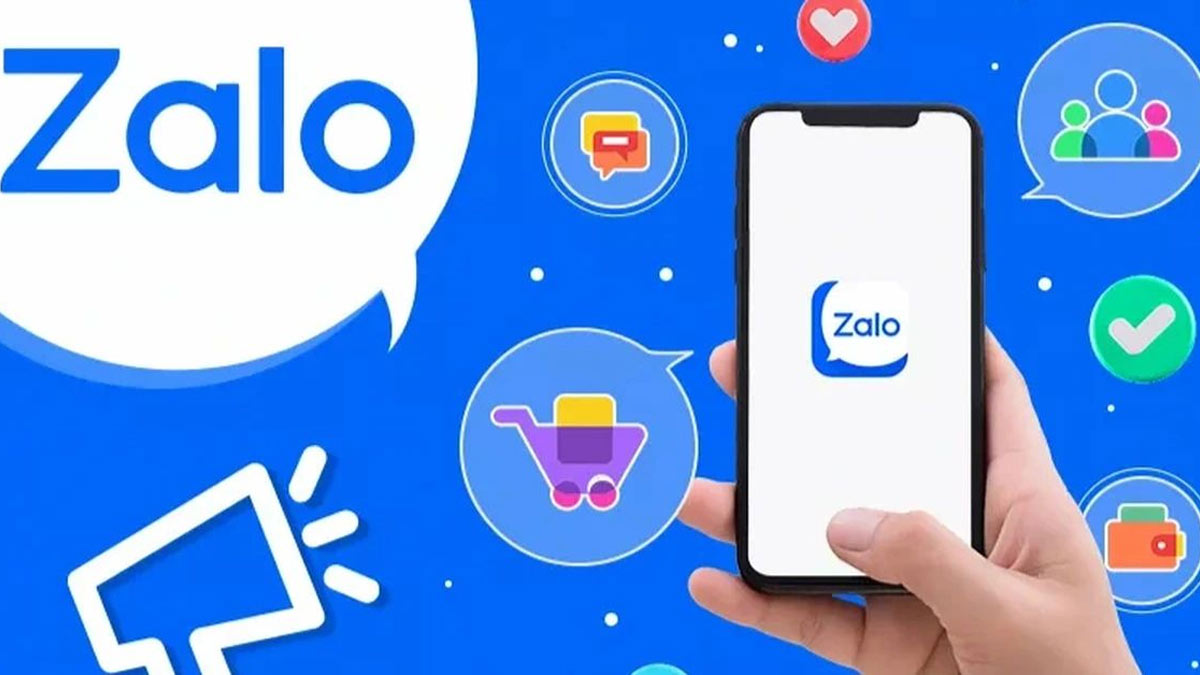
Có những lúc, chúng ta cảm thấy muốn biết cách rời nhóm Zalo trong im lặng. Có thể vì lý do cá nhân, muốn giữ riêng tư hay đơn giản chỉ muốn tránh những cuộc trò chuyện không mong muốn. Trong bài viết này, chúng ta sẽ cùng khám phá chi tiết về cách rời nhóm Zalo không ai biết, qua đó giữ cho quyết định của bạn hoàn toàn bí mật nhé!
Sự thật về cách rời nhóm Zalo không ai biết
Trên Zalo, khi bạn rời nhóm thì sẽ xuất hiện thông báo “xxx đã rời nhóm”, khiến cho sự bí mật bằng con số 0. Không chỉ gây sự nghi ngờ đối với các thành viên còn lại, mà còn đặt bạn vào tình thế khó xử trước các thành viên khác. Tình huống này đã khiến rất nhiều người tìm cách tìm hiểu về cách rời nhóm Zalo không ai biết mà không để lại bất kỳ thông báo nào.
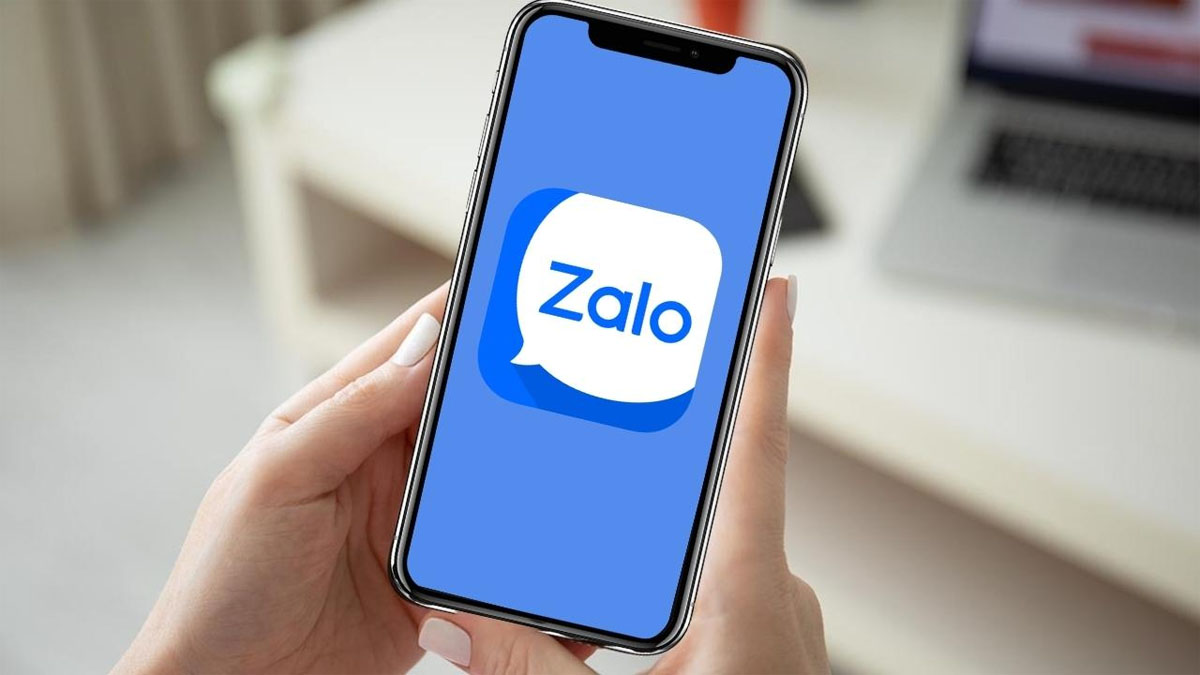
Tuy việc rời nhóm Zalo mà không có thông báo có thể giúp bạn tránh những phiền toái và bất tiện. Nhưng nếu xem xét các yếu tố khác thì nó lại gây ra khá nhiều trở ngại và khó khăn trong việc quản lý thành viên nhóm và chất lượng nhóm. Số lượng thành viên không cân bằng khiến việc phân công công việc trở nên khó khăn. Sự thiếu hụt thông tin và sự bất đồng có thể dẫn đến sự bấp bênh trong nhóm.
Cách rời nhóm Zalo trong im lặng
Có những lúc bạn cần rời khỏi một nhóm trò chuyện trên Zalo mà không muốn gây ra sự chú ý từ các thành viên khác. Dưới đây sẽ là một số cách để thực hiện điều này một cách im lặng.
Thoát nhóm Zalo mà không ai biết trên điện thoại
Zalo đã giới thiệu tính năng mới mang tên “Rời nhóm trong im lặng”. Điều này cho phép bạn rời khỏi nhóm mà không có thông báo được gửi đến các thành viên còn lại, giảm bớt sự phiền toái và ồn ào từ các nhóm chat không cần thiết. Dưới đây là cách rời nhóm Zalo trong im lặng trên điện thoại:
- Bước 1: Chọn vào biểu tượng 3 gạch ở phía trên phải trong nhóm Zalo mà bạn muốn rời khỏi.
- Bước 2: Chọn mục “Rời nhóm” và sau đó bật chế độ “Rời nhóm trong im lặng”. Cuối cùng, nhấn “Rời nhóm” để hoàn thành quá trình.
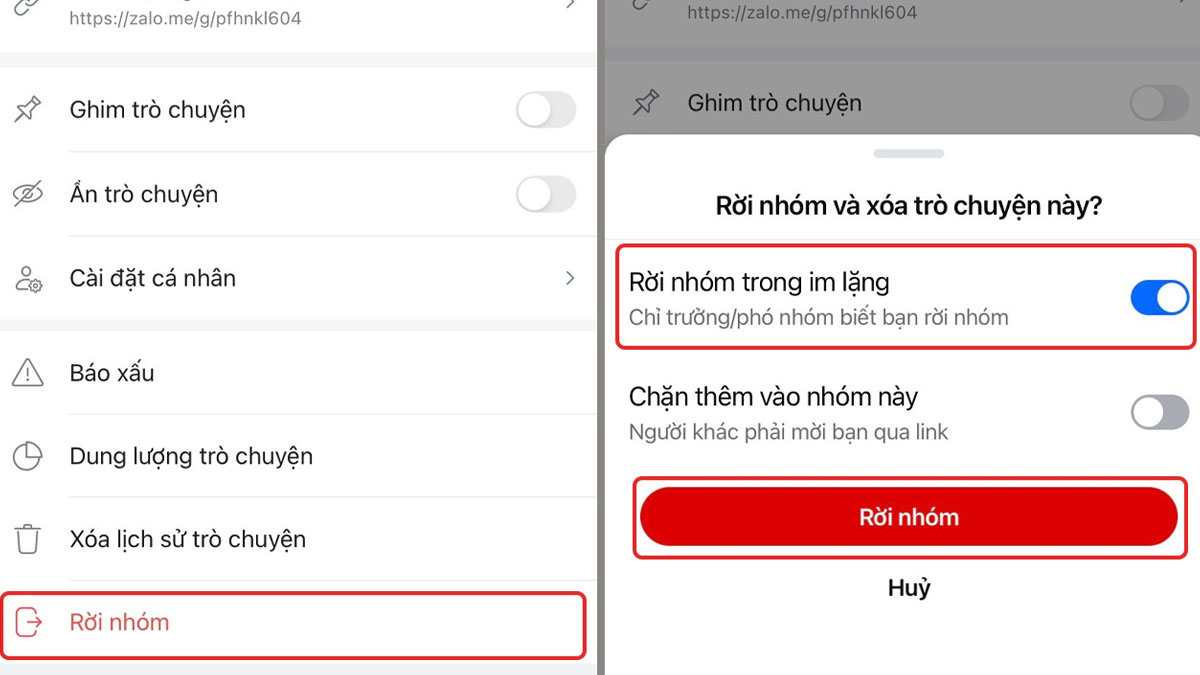
Sau khi thực hiện các bước trên, bạn sẽ nhận được thông báo xác nhận về việc rời khỏi nhóm. Hãy nhấn nút “Rời nhóm” để xác nhận quyết định của bạn. Tuy nhiên, hãy lưu ý rằng tính năng này chỉ giúp bạn rời khỏi nhóm mà không có thông báo tới các thành viên khác. Trưởng nhóm hoặc phó nhóm vẫn sẽ biết được việc bạn đã rời khỏi nhóm.
Thoát nhóm Zalo mà không ai biết trên máy tính
Để rời khỏi một nhóm Zalo trên máy tính mà không để lại bất kỳ thông báo nào cho các thành viên khác. Dưới đây là hướng dẫn thực hiện trên Zalo app PC, bạn có thể tham khảo để thực hiện tương tự trên Zalo web:
- Bước 1: Mở Zalo app PC và truy cập vào nhóm mà bạn muốn rời. Sau đó, nhấn vào biểu tượng hộp thoại ở góc phía trên, bên phải của giao diện.
- Bước 2: Trong hộp thoại bên phải của màn hình, tìm và nhấn vào nút “Rời nhóm”.
- Bước 3: Tiếp theo, bật chế độ “Rời nhóm trong im lặng” và chọn “Rời nhóm”.
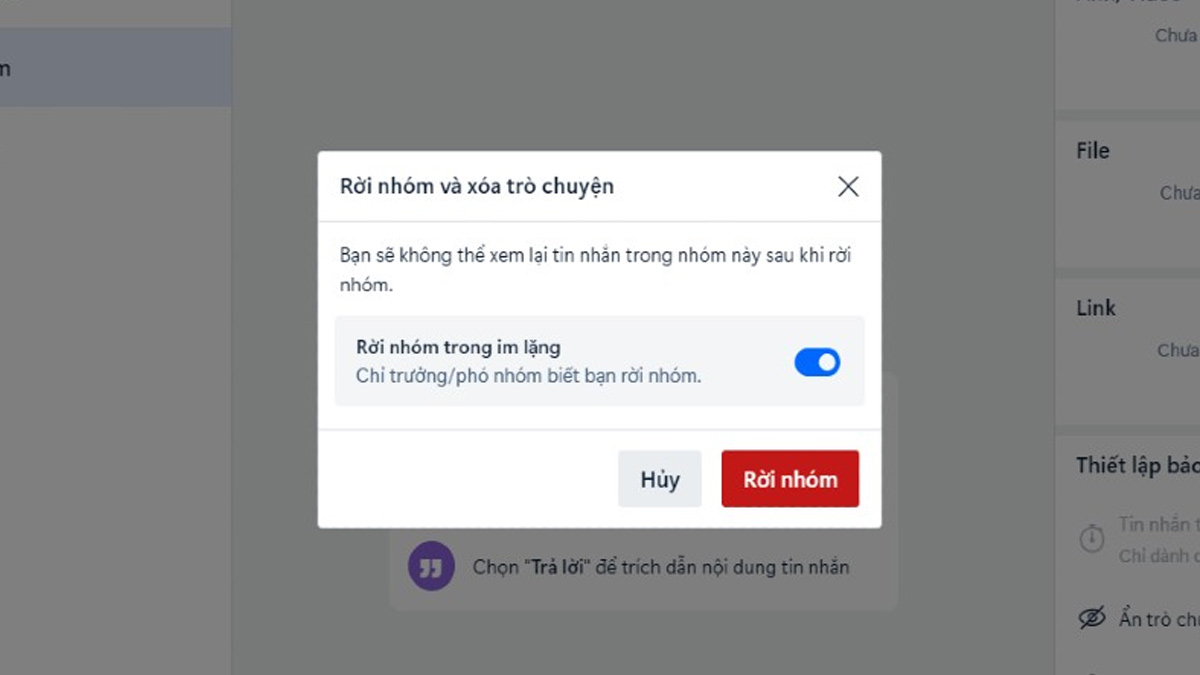
Sau khi bạn hoàn thành các bước trên, bạn sẽ rời nhóm Zalo không ai biết. Lưu ý rằng sau khi rời nhóm, bạn sẽ không thể xem lại các tin nhắn trong nhóm đó nữa. Vì vậy, hãy đảm bảo sao lưu những tin nhắn quan trọng trước khi rời nhóm.
Xoá tài khoản Zalo và cách khôi phục
Trước khi xóa tài khoản Zalo, tất cả thông tin tài khoản, bao gồm tên, ảnh đại diện, tin nhắn, nhật ký và danh sách bạn bè sẽ bị xóa hoàn toàn. Không có cách khôi phục lại các dữ liệu này sau khi tài khoản đã bị xóa đâu nhé. Dưới đây là hướng dẫn để xóa tài khoản Zalo:
- Bước 1: Trên ứng dụng Zalo, vào mục “Cá nhân” và nhấn vào biểu tượng “Cài đặt”.
- Bước 2: Trong menu cài đặt, chọn “Tài khoản và bảo mật” và sau đó nhấn vào “Xóa tài khoản”.
- Bước 3: Nhấn vào “Xóa tài khoản”. Nhập số điện thoại mà bạn đã sử dụng để đăng nhập Zalo, sau đó cung cấp lý do xóa tài khoản (nếu có) và nhấn “Tiếp tục”.
- Bước 4: Nhập mật khẩu đăng nhập Zalo của bạn, sau đó nhấn “Xóa tài khoản”.
- Bước 5: Sau khi hoàn thành các bước trên, tài khoản Zalo của bạn sẽ được đánh dấu để xóa và sẽ bị xóa hoàn toàn sau 48 giờ.
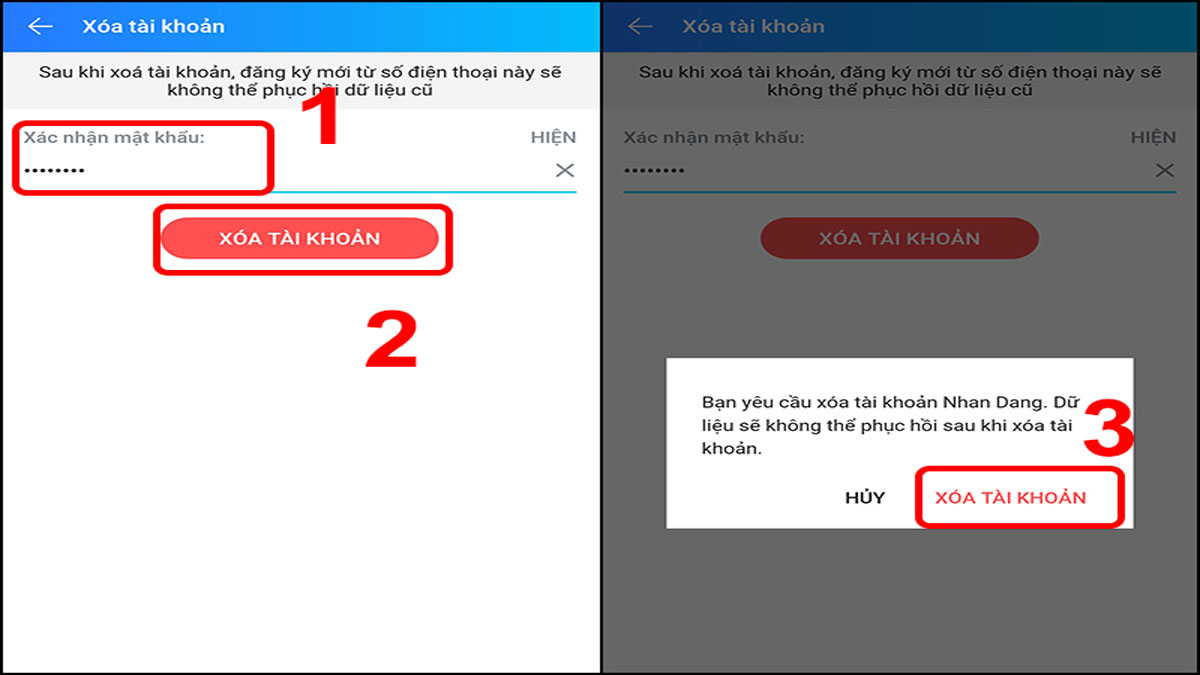
Nếu bạn thay đổi ý kiến và muốn hủy yêu cầu xóa tài khoản, bạn có thể làm như sau:
- Bước 1: Trên ứng dụng Zalo, vào mục “Cá nhân” và nhấn vào biểu tượng “Cài đặt”.
- Bước 2: Trong menu cài đặt, chọn “Tài khoản và bảo mật” và sau đó nhấn vào “Xóa tài khoản”. Nhấn vào “Hủy xóa tài khoản”.
Lưu ý khi sử dụng tính năng thoát nhóm Zalo mà không ai biết
Khi sử dụng cách rời nhóm Zalo không ai biết, hãy nhớ rằng bạn sẽ không thể xem lại tin nhắn hoặc hoạt động của nhóm đó. Ngoài ra, thành viên khác trong nhóm sẽ không nhận được bất kỳ thông báo nào về việc bạn rời khỏi nhóm. Điều này có thể gây ngạc nhiên hoặc bất ngờ cho một số người trong nhóm.
Trước khi thoát khỏi nhóm mà không ai biết, hãy xem xét cẩn thận về lý do và hậu quả của hành động này. Cân nhắc xem liệu việc rời nhóm mà không thông báo có phù hợp với quyền riêng tư của bạn và quyền của những người khác trong nhóm hay không.
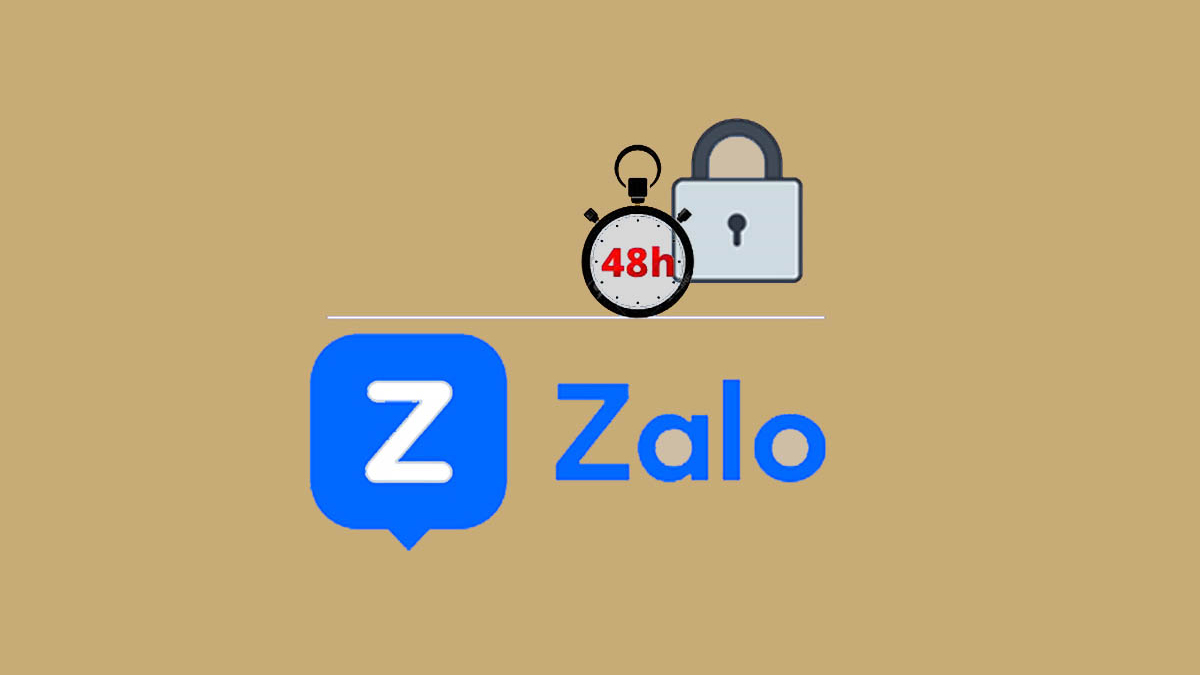
Trong tất cả các trường hợp, hãy nhớ rằng việc rời nhóm mà không ai biết có thể ảnh hưởng đến quan hệ và tương tác của bạn với nhóm và các thành viên trong tương lai. Hãy đảm bảo đưa ra quyết định dựa trên sự suy nghĩ và cân nhắc kỹ lưỡng, và xem xét các tùy chọn khác trước khi thực hiện hành động này.
Câu hỏi thường gặp khi rời nhóm Zalo trong im lặng
Khi rời nhóm Zalo trong im lặng, nhiều câu hỏi thường xuyên gây thắc mắc cho mọi người. Dưới đây là những câu hỏi thường trực mà ai cũng thắc mắc khi quyết định rời nhóm một cách im lặng trên ứng dụng nhắn tin phổ biến này.
Rời nhóm Zalo có vào lại được không?
Có thể chứ, bạn hoàn toàn có thể vào lại nhóm sau khi đã chọn cách rời nhóm Zalo trong im lặng. Trong trường hợp nhóm Zalo là công khai, bạn có thể tự do tham gia lại nhóm bất cứ lúc nào. Chỉ cần tìm kiếm tên nhóm và nhấn vào nút “Tham gia” hoặc “Join” để trở lại nhóm một cách dễ dàng.
Đối với nhóm Zalo bí mật, bạn cần được trưởng nhóm hoặc phó nhóm mời lại. Họ sẽ gửi lời mời cho bạn thông qua Zalo hoặc qua các kênh liên lạc khác. Trường hợp nhóm Zalo là kín, việc vào lại nhóm sẽ phụ thuộc vào quyết định của trưởng nhóm hoặc phó nhóm.
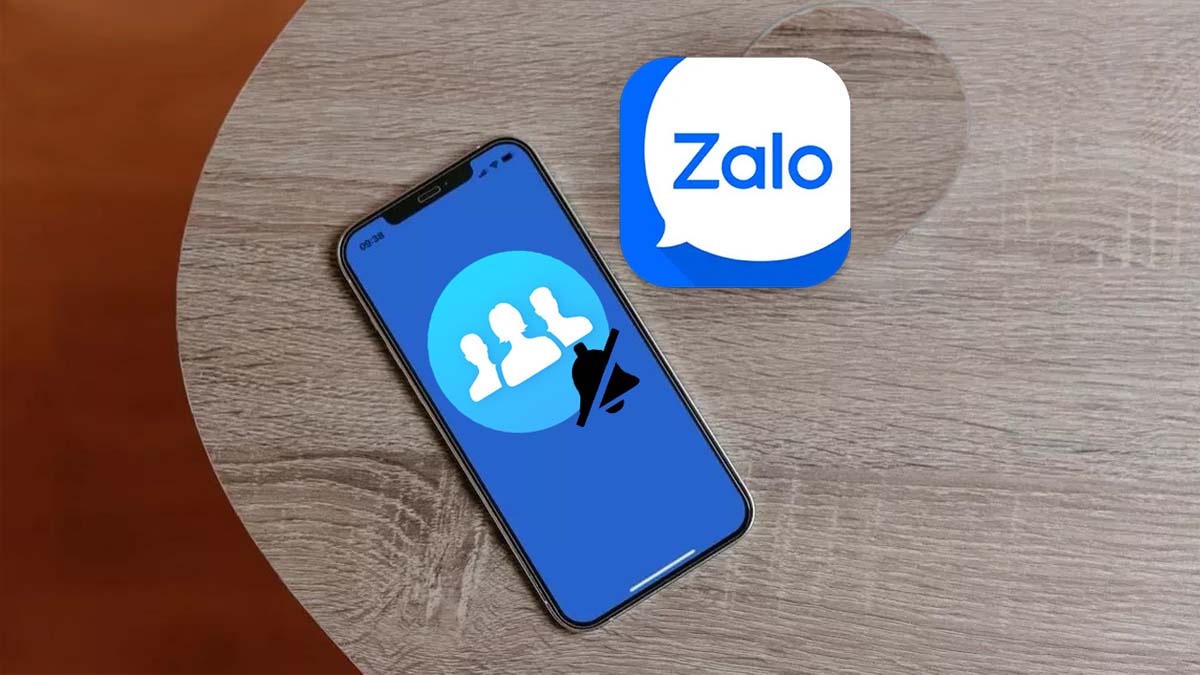
Ngoài ra, cài đặt của nhóm cũng có thể ảnh hưởng đến khả năng vào lại nhóm. Nếu nhóm cho phép thành viên cũ tham gia lại, bạn có thể dễ dàng vào lại nhóm mà không cần phải qua bất kỳ quy trình đặc biệt nào. Tuy nhiên, nếu nhóm không cho phép thành viên cũ tham gia lại, bạn cần liên hệ với trưởng nhóm hoặc phó nhóm để được mời lại vào nhóm.
Rời nhóm Zalo có thông báo không?
Khi bạn rời nhóm Zalo, các thành viên còn lại trong nhóm sẽ không nhận được thông báo về hành động của bạn. Điều này có nghĩa là việc rời nhóm sẽ không gửi thông báo tới những người khác. Bạn sẽ mất đi quyền truy cập vào tin nhắn và hoạt động của nhóm sau khi rời khỏi.
Tuy nhiên, Zalo hiện cung cấp tính năng “Rời nhóm trong im lặng” cho phép bạn thoát khỏi nhóm mà không ai hay biết, ngoại trừ trưởng nhóm và phó nhóm. Điều này mang lại quyền riêng tư cho người dùng.

Trong bài viết này, chúng tôi đã cung cấp chi tiết về cách thực hiện việc rời nhóm Zalo không ai biết. Điều này để đảm bảo bạn có thể rời khỏi nhóm Zalo một cách êm đềm và không gây chú ý. Hy vọng bài viết này đã cung cấp cho bạn thông tin hữu ích. Chúc bạn thành công!






